غزل
مراقبة عام شباب الرافدين
- إنضم
- 2021-10-11
- المشاركات
- 45,954
- مستوى التفاعل
- 16,276
- النقاط
- 117
- الإقامة
- مختبئه خلف الغيمات
- جوهرة
- დ297,051
- الجنس
- أنثى


يلجأ البعض من مستخدمي هواتف آيفون، إلى جعل جهازهم يحتوي على خصائص خاصة بهم وبذوقهم، لذلك يمكن تغيير خلفية الشاشة الرئيسية الخاصة بك، ولكن إذا كنت تريد حقًا تخصيص هاتفك، فالآن يمكنك أن تنشئ رموز التطبيقات الخاصة بك.
ويمكن تنفيذ ذلك باستخدام تطبيق الاختصارات المدمج من شركة أبل، حيث إنك لن تقوم في الواقع باستبدال الرموز التي تأتي بها التطبيقات، ولكن بدلاً من ذلك، ستنشئ اختصارات منفصلة تؤدي إلى التطبيق، وهي عملية شاقة وتستغرق وقتًا طويلاً، ولكن في النهاية، يمكنك الحصول على شاشة رئيسية مخصصة لجهاز آيفون.
[BGCOLOR=rgb(0, 168, 133)]إليك كيف تفعل ذلك:[/BGCOLOR]
قبل أن تبدأ، من الجيد أن تجد رمزًا لاختصارك الجديد، حيث هناك مجموعة من مصادر الأيقونات عبر الإنترنت (Flaticon على سبيل المثال)، أو إذا كنت فنيًا أو طموحًا، يمكنك إنشاء رمز خاص بك. سواء كنت تستخدم صورة شخص آخر أو صورتك الخاصة، فمن الأسهل حفظ الصورة في تطبيق "الصور".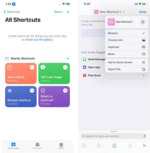
[BGCOLOR=rgb(209, 213, 216)]طريقة تخصيص تطبيقات آيفون[/BGCOLOR]
ابحث عن تطبيق Shortcuts وانقر عليه، تم تثبيته مسبقًا، إذا لم تتمكن من رؤيتها فورًا على شاشتك الرئيسية، فاسحب لليسار حتى تصل إلى مكتبة التطبيقات وابدأ في كتابة "الاختصارات" في شريط البحث العلوي.
بمجرد دخولك إلى التطبيق، انقر فوق علامة الجمع في الزاوية العلوية اليمنى.
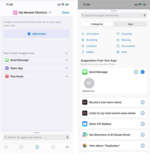
[BGCOLOR=rgb(247, 218, 100)]الخطوة الثانية لتخصيص التطبيقات على هواتف آيفون - الصورة من موقع The Verge[/BGCOLOR]
في الجزء العلوي من الشاشة، سترى أنه سيتم تسمية الاختصار الجديد الخاص بك بشيء مثل "New Shortcut 1" إذا كنت تفضل الحصول على اسمك الخاص، فانقر فوق السهم الموجود بجانبه وحدد إعادة تسمية.
بمجرد تسمية الاختصار الخاص بك، انقر فوق الزر "إضافة إجراء" أسفل الاسم.
اكتب فتح التطبيق في شريط البحث ثم اضغط على رابط فتح التطبيق الذي سيظهر.

[BGCOLOR=rgb(247, 218, 100)]الخطوة الثالثة لتخصيص التطبيقات على هواتف آيفون - الصورة من موقع The Verge[/BGCOLOR]
اضغط على كلمة التطبيق التي تظهر بجوار كلمة فتح في شريط البحث.
سترى قائمة بتطبيقات هاتفك، اختر التطبيق الذي تريد تخصيصه. سيكون اسم التطبيق الآن بجوار كلمة فتح.
اضغط على تم في الزاوية اليمنى العليا. ستتم إعادتك إلى صفحة الاختصار الخاصة بك.
حدد رمز المعلومات في الجزء السفلي من الشاشة.
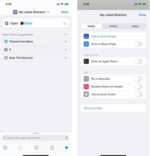
[BGCOLOR=rgb(247, 218, 100)]الخطوة الرابعة لتخصيص التطبيقات على هواتف آيفون - الصورة من موقع The Verge[/BGCOLOR]
اضغط على إضافة إلى الشاشة الرئيسية.
سترى الآن معاينة للرمز.
اضغط على الأيقونة الموجودة أسفل اسم الشاشة الرئيسية والأيقونة. سيكون لديك خيار إما التقاط صورة أو اختيار صورة أو اختيار ملف. بافتراض أنك قمت بالفعل بحفظ صورة في الصورة، انقر فوق "اختيار صورة" وحدد الصورة التي تريد استخدامها.
إذا اخترت صورة حالية، فستشير المنطقة المميزة إلى جزء الصورة الذي سيظهر كرمز، يمكنك تحريك الصورة حتى تصبح راضيًا عن القسم المشار إليه. اضغط على اختيار في الزاوية اليمنى السفلية.
الآن، سترى رمزك الجديد. إذا لم تقم بإضافة اسم للاختصار الجديد الخاص بك، فلا يزال بإمكانك القيام بذلك هنا عن طريق كتابة الاسم بجوار الرمز.
اضغط على إضافة في الزاوية اليمنى العليا.

[BGCOLOR=rgb(247, 218, 100)]الخطوة الخامسة لتخصيص التطبيقات على هواتف آيفون - الصورة من موقع The Verge[/BGCOLOR]
يجب أن ترى رمزك المخصص الجديد على شاشتك الرئيسية.
يمكنك أيضًا إخفاء رمز التطبيق الأصلي حتى يظهر الرمز الجديد فقط.
اضغط لفترة طويلة على صورة الخلفية حتى تبدأ جميع الرموز الخاصة بك في الاهتزاز. اضغط على علامة الطرح للتطبيق الذي تريد إخفاءه.
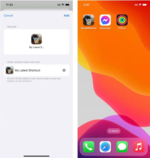
[BGCOLOR=rgb(247, 218, 100)]الخطوة السادسة لتخصيص التطبيقات على هواتف آيفون - الصورة من موقع The Verge[/BGCOLOR]
في القائمة المنبثقة، انقر فوق إزالة من الشاشة الرئيسية. لن يتم حذف الأيقونة الأصلية، حيث ستكون فقط مخفية، يمكنك دائمًا العثور عليها في مكتبة التطبيقات.

[BGCOLOR=rgb(247, 218, 100)]الخطوة السابعة لتخصيص التطبيقات على هواتف آيفون - الصورة من موقع The Verge[/BGCOLOR]
عند استخدام الرمز الجديد الخاص بك للانتقال إلى التطبيق، ستتلقى أحيانًا إشعارًا يخبرك باسم التطبيق الأصلي ويذكرك بحقيقة أنه اختصار. لكن القائمة المنسدلة ستستمر لمدة ثانية أو ثانيتين فقط، لذا لا ينبغي أن تكون مصدر إزعاج كبير لك.


